
发布时间:2022-11-12 来源:win7旗舰版 浏览量:
在一些社交软件上,安国U盘量产工具如何使用是人们关注的焦点。为此,小编特地给大家带来一篇图文解说,希望对有需要的朋友提供帮助。
怎么使用安国U盘量产工具?有些网友在网上问道,在此,为了能给疑惑的网友提供帮助。小编跟大家一同解决怎么使用安国U盘量产工具,下面是小编的一点小经验。
安国U盘量产工具图文解说
下载解压,打开压缩包,安国的量产工具有两种
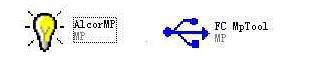
安国U盘量产工具怎么使用图解详情(1)
没有识别u盘
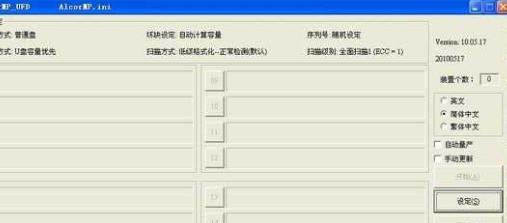
安国U盘量产工具怎么使用图解详情(2)
打开压缩包文件夹里的LoadDriver

安国U盘量产工具怎么使用图解详情(3)
点击“安装”
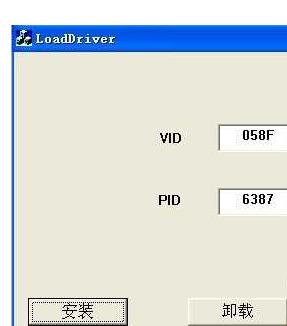
安国U盘量产工具怎么使用图解详情(4)
开量产工具,点击确定
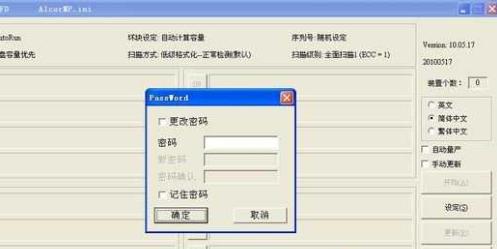
安国U盘量产工具怎么使用图解详情(5)
在“u盘信息设定”选项卡里vid pid和chipgenius设置检测结果一致
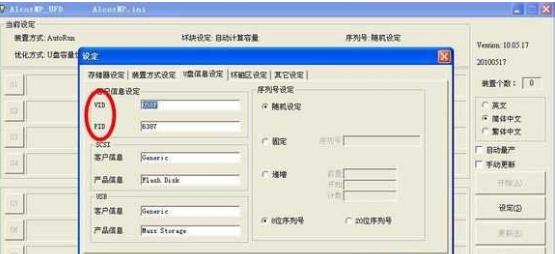
安国U盘量产工具怎么使用图解详情(6)
确定进行保存,关闭量产工具,重新打开。
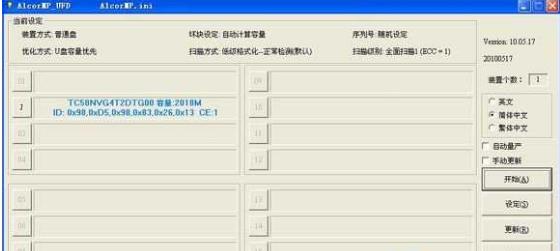
安国U盘量产工具怎么使用图解详情(7)
重新打开的时候出现(如下图情况)取消,退出u盘,关闭软件。再次打开,插入u盘。成功以后再退出u盘,卸载LoadDriver 。

安国U盘量产工具怎么使用图解详情(8)
以上就是安国U盘量产工具的操作流程了
对笔小白U盘启动盘制作工具如何使用有疑问的朋友,看过了,这里有你们想要知道的答案,下面是小编给大家
小编理解到大家都需要u深度制作u盘启动盘的方法,毕竟这个软件都特别适合我们使用,鉴于最近想知道这个
u盘中毒了你会怎么办呢?有没有发现:u盘修复了,数据丢失了呢?这个可怎么办,其实数据丢失了不可怕你
很多小伙伴都想了解关于u盘低级格式化的内容,为了更好的帮助大家了解u盘格式化,今天小编将分享一个关
本站发布的ghost系统仅为个人学习测试使用,请在下载后24小时内删除,不得用于任何商业用途,否则后果自负,请支持购买微软正版软件!
如侵犯到您的权益,请及时通知我们,我们会及时处理。Copyright @ 2018 斗俩下载站(http://www.doulia.cn) 版权所有 xml地图 邮箱: